No products in the cart.
آیا می خواهید بدانید که مراحل راه اندازی کامل پادکست صوتی چگونه است؟
در این راهنما، ما به شما نشان خواهیم داد که چگونه پادکست صوتی خود را با وردپرس راه اندازی کنید – قدم به قدم.
در مورد نحوه کار پادکست ها، بهترین تجهیزات پادکست، افزونه پادکست وردپرس که کاملاً به آن نیاز دارید و موارد دیگر خواهید آموخت.
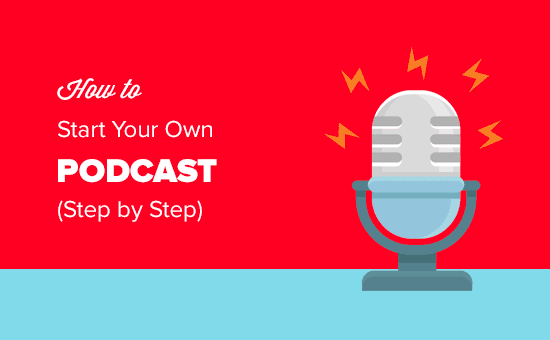
صرف نظر از سن یا مجموعه مهارت های فنی شما، می توانید به راحتی پادکست صوتی خود را با پیروی از مراحل گام به گام ارائه شده در این مقاله راه اندازی کنید.
طرح کلی مقاله در رابطه با راه اندازی پادکست صوتی که ما پوشش می دهیم:
-
پادکست چیست و پادکست چگونه کار می کند؟
-
پیدا کردن جایگاه و موضوعی برای پادکست خود
-
چیزهایی که برای تنظیم پادکست خود به آن نیاز دارید
-
انتخاب بهترین هاست وب و نام دامنه
-
راه اندازی سرویس میزبانی رسانه
-
انتخاب تجهیزات پادکست مناسب
-
چند قسمت اول پادکست خود را برنامه ریزی کنید
-
در حال ضبط اولین پادکست شما
-
انتشار پادکست خود با وردپرس
-
در حال آپلود فایل های رسانه ای خود در Blubrry
-
راه اندازی پلاگین Smart Podcast Player
-
اضافه کردن اولین پادکست خود در وردپرس
-
پیش نمایش پادکست خود با iTunes
-
در حال ارسال پادکست خود به iTunes
-
منابع پادکست برای کمک به رشد شما
-
کسب درآمد از پادکست
آماده ای؟ بیا شروع کنیم.
پادکست صوتی چیست و پادکست چگونه کار می کند؟
پادکست صوتی مجموعه ای اپیزودیک از فایل های صوتی است که کاربران می توانند برای دانلود و گوش دادن به آن مشترک شوند.
برای اینکه پادکست شما کار کند، باید یک فایل صوتی و یک فید RSS داشته باشید که کاربران بتوانند در آن مشترک شوند تا بهروز بمانند و قسمتهای جدید را دانلود کنند.
از آنجایی که وردپرس دارای یک سیستم فید RSS داخلی برای وبلاگ ها است، بسیاری از پادکست ها استفاده از وردپرس را به عنوان پلت فرم وب سایت پادکست خود انتخاب می کنند.
میتوانید وبسایت پادکست خود را با برنامههای پادکست مانند iTunes متصل کنید تا گوش دادن و اشتراک برای میلیونها کاربر آسانتر شود. در ادامه مقاله به این موضوع خواهیم پرداخت.
اکنون که می دانید پادکست صوتی چیست و چگونه کار می کند، بیایید نگاهی به نحوه پیدا کردن ایده هایی برای ساخت یک پادکست موفق بیاندازیم.
پیدا کردن یک جایگاه و موضوع برای پادکست صوتی
پادکست ها بسیار محبوب هستند و ده ها پادکست در موضوعات مختلف وجود دارد. برای رقابت، باید جایگاه خود را پیدا کنید و موضوعاتی را که در پادکست خود پوشش می دهید انتخاب کنید.
همچنین باید مخاطبان خود را بشناسید و به این فکر کنید که چه چیزی برای آنها جالب تر است. این تمرین ساده به شما ایده روشنی در مورد پادکست و آنچه می خواهید بگویید می دهد. یادت نره بنویسی
اکنون می توانید آن را به موضوعات بسیار خاص محدود کنید. به عنوان مثال، اگر پادکست شما درباره موسیقی است، می توانید آن را به یک ژانر، دوره، منطقه یا هنرمندان خاص محدود کنید.
اکنون، ممکن است پادکست های بسیار محبوبی وجود داشته باشد که موضوعات مشابهی را پوشش می دهد. شاید از خود بپرسید که چگونه می توانید با آنها رقابت کنید؟
فقط با بودنت می توانی با آدم های بزرگ رقابت کنی.
پادکست شما دارای بینش، دیدگاه، سبک و صدای منحصر به فرد شما خواهد بود. این یک تجربه متفاوت برای مخاطبان شما خواهد بود و بسیاری از آنها دوست دارند گوش کنند.
فکر کردن در مورد جایگاه خود و محدود کردن موضوعات به شما کمک می کند تا قسمت های پادکست خود را برنامه ریزی کنید و با پایبندی به یک استراتژی محتوایی برنامه ریزی شده، مشترکین را بدست آورید .
اکنون که تصمیم خود را در مورد آنچه می خواهید بگویید، گرفته اید، بیایید نگاهی به چیزهایی بیندازیم که برای تحقق همه اینها به آن نیاز دارید.
چیزهایی که برای تنظیم پادکست خود نیاز دارید
برای راه اندازی پادکست حرفه ای، برای شروع به چند چیز نیاز دارید.
اولین چیز طراحی وب سایت یا وبلاگ است که در آن افراد می توانند در مورد شما و پادکست شما اطلاعات بیشتری کسب کنند.
دومین مورد، تجهیزات ضبط پادکست شماست.
در نهایت، شما باید ابزار مناسبی برای انتشار پادکست خود در اینترنت داشته باشید تا بتوانید حداکثر مشترکین را داشته باشید و دسترسی داشته باشید.
ما تمام مراحل را به صورت گام به گام با شما همراهی خواهیم کرد.
مرحله 1. راه اندازی وب سایت: میزبانی وردپرس و نام دامنه
مهمترین مرحله در طراحی وب سایت، انتخاب پلتفرم مناسب است. خوشبختانه شما اینجا هستید، بنابراین هیچ اشتباه مبتدیانه ای مرتکب نخواهید شد.
توصیه می کنیم از WordPress.org که به عنوان وردپرس خود که پلات فرم و میزبان شناخته شده ای می باشد برای راه اندازی وب سایت پادکست خود استفاده کنید.
استفاده از وردپرس رایگان است، می توانید افزونه ها را نصب کنید، طراحی سایت خود را سفارشی کنید و مهمتر از همه بدون هیچ محدودیتی از سایت خود کسب درآمد کنید .
ما قبلاً توضیح دادیم که چرا وردپرس رایگان است؟ در مقاله قبلی ما
هیچ مشکلی وجود ندارد این برنامه رایگان است زیرا باید تنظیمات را انجام دهید و خودتان میزبانی کنید.
به عبارت دیگر،
شما نیاز به نام دامنه و میزبانی هاست دارید.
نام دامنه ، آدرس وب سایت شما در اینترنت است. این چیزی است که مردم برای رسیدن به وب سایت شما تایپ می کنند. به عنوان مثال، google.com یا itmanage.ir.
میزبانی وب خانه وب سایت شما در اینترنت است. این جایی است که تمام فایل ها و تصاویر شما ذخیره می شوند. هر وب سایتی نیاز به میزبانی وب دارد.
هزینه معمول میزبانی وب 7.99 دلار در ماه است و نام دامنه معمولاً حدود 14.99 دلار در سال هزینه دارد.
این برای کسی که تازه شروع به کار کرده است بسیار زیاد است. خوشبختانه، Bluehost موافقت کرده است که به کاربران خود یک نام دامنه رایگان و بیش از 60٪ تخفیف در میزبانی هاست ارائه دهد.
در اعداد واقعی، این بدان معنی است که می توانید وب سایت پادکست خود را با 2.75 دلار در ماه راه اندازی کنید.
ما استفاده از Bluehost را توصیه می کنیم زیرا آنها یکی از ارائه دهندگان میزبانی رسمی وردپرس و یکی از بزرگترین خدمات میزبانی وب در جهان هستند.
پس از ثبت نام با Bluehost ، لطفاً به راهنمای گام به گام ما در مورد نحوه راه اندازی وبلاگ وردپرس مراجعه کنید . شما در کمترین زمان راه اندازی خواهید شد.
برای توصیههای میزبانی بیشتر، راهنمای ما در مورد نحوه انتخاب بهترین هاست وردپرس را ببینید .
اگر یک شرکت میزبان متفاوت از Bluehost را انتخاب می کنید ، می توانید دستورالعمل های آموزش کامل گام به گام نصب وردپرس ما را برای شروع دنبال کنید.
مرحله 2. راه اندازی یک سرویس میزبانی رسانه
مورد بعدی که نیاز دارید یک سرویس میزبانی رسانه خوب است.
پادکست های شما فایل های صوتی بزرگی هستند. ارائه آنها از هاست وب شما منابع سرور زیادی را مصرف می کند که باعث کندی وب سایت شما و اغلب سرور پاسخگو نیست.
برای بهترین تجربه کاربری، توصیه می کنیم از یک پلتفرم میزبانی رسانه خاص پادکست مانند Blubrry استفاده کنید .
اکثر پادکست های هوشمند از یک سرویس میزبانی پادکست جداگانه برای ارائه فایل های پادکست خود استفاده می کنند. این هوشمندانه ترین و کارآمدترین راه برای اجرای پادکست است.
در اینجا چند دلیل وجود دارد که چرا ما Blubrry را توصیه می کنیم :
- Blubrry برای پادکست با استفاده از وردپرس بهینه شده است. آنها یک افزونه قدرتمند به نام Blubrry PowerPress ارائه می دهند که مدیریت پادکست خود را از سایت وردپرس آسان می کند.
- این با یک جامعه کاربری بزرگ همراه است که شامل بسیاری از پادکست های موفق در پشت آن است. اگر به کمک نیاز دارید، به انجمن ها بپیوندید تا از دیگرانی که برای مدت طولانی در حال پادکست هستند بیاموزید.
- Blubrry دارای ابزارهای عالی مانند برچسب گذاری ID3، بهینه سازی iTunes، مدیریت خودکار آثار هنری رسانه و غیره است.
- آنها یک شبکه تحویل محتوای سطح بالایی دارند که باعث می شود تحویل محتوای شما سریعتر و قابل اطمینان تر شود.
مرحله 3. انتخاب تجهیزات پادکست مناسب
همانطور که پادکست صوتی شما رشد می کند، با ابزارهای جدیدی آشنا می شوید که می توانید از آنها برای تولید پادکست های با کیفیت بالاتر استفاده کنید.
با این حال، به عنوان یک مبتدی، مهمترین ابزاری که شما نیاز دارید یک میکروفون خوب است.
لطفاً از میکروفون داخلی رایانه خود برای ضبط پادکست خود استفاده نکنید. کاربران شما فورا متوجه کیفیت صدای وحشتناک خواهند شد.
3 انتخاب محبوب میکروفون در بین پادکست ها وجود دارد.

Samson C01U (USB) – میکروفون سطح ورودی
Rode Podcaster (USB) – بهترین میکروفون USB که پیدا کردیم.
Heil PR-40 (اتصال XLR، نه USB) – این میکروفون توسط حرفهایها استفاده میشود. شما همچنین باید یک میکسر صوتی نیز بخرید.
تجهیزات دیگری که احتمالاً باید خریداری کنید: پایه یا استند میکروفون، پایه شوک و فیلتر پاپ.
و همچنین به یک هدفون مناسب نیاز دارید. ما از Sony MDR7506 استفاده می کنیم .
هنگامی که تجهیزات پادکست مناسب را در اختیار دارید، برای مرحله بعدی آماده خواهید شد: برنامه ریزی و ضبط قسمت پادکست.
مرحله 4. برنامه ریزی برای اولین قسمت پادکست خود
قبل از اینکه بنشینید و قسمت های پادکست خود را ضبط کنید، باید برنامه ریزی کنید. چندین تصمیم مهم وجود دارد که باید بگیرید.
1. محتوای قسمت
موضوعات چند قسمت اول شما چه خواهد بود؟ شما می توانید محتوای خود را به صورت منظم برنامه ریزی کنید، با ایجاد یک طرح کلی و سپس کند و کاو در جزئیات، روی محتوا کار کنید.
2. طول قسمت ها
پادکست ها می توانند بین 20 دقیقه تا بیش از یک ساعت باشند. مدت زمان قسمت های شما بستگی به محتوا و مخاطب شما دارد. هیچ قانون دقیقی در مورد طول ایده آل برای یک قسمت پادکست خوب وجود ندارد.
اگر محتوای خوبی دارید، آن را کاهش ندهید تا بتواند با طول خاصی مطابقت داشته باشد. به طور مشابه، محتوا را خیلی زیاد بکشید تا بتوانید طول قسمت مورد نظر را پر کنید.
3. حمایت از رسانه
همچنین میتوانید روی یک موسیقی مقدماتی، موسیقی پسزمینه یا صداهای دیگری که ممکن است بخواهید به پادکست خود اضافه کنید تا جلوهای دراماتیک داشته باشید، کار کنید.
در زیر چند جای مختلف میتوانید موسیقی و موسیقی متنهای بدون مجوز را برای استفاده در قسمتهای پادکست یا بهعنوان موسیقی تم خود بیابید. قبل از استفاده از هر آهنگی در پادکست خود، شرایط مجوز را به دقت مرور کنید.
- آرشیو موسیقی رایگان
- کتابخانه صوتی YouTube
- موسیقی رایگان استاک
4. داستان نویسی و اسکریپت
مطمئناً می توانید فقط با نگاه کردن به طرح کلی ساده ایده های خود بنشینید و ضبط کنید. با این حال، این به کاربران شما این تصور را می دهد که تکالیف خود را انجام نداده اید.
در واقع باید بنشینید و فیلمنامه را بنویسید. این به شما کمک می کند متمرکز بمانید و بتوانید حرفه ای تر و آماده تر به نظر برسید.
همچنان میتوانید در حین ضبط، متن را ادامه دهید و صحبت کنید، اما داشتن یک نقشه راه واقعی شما را در مسیر نگه میدارد و محتوای با کیفیت بهتری را به همراه دارد.
پس از صرف زمان برای برنامه ریزی قسمت های خود و توجه بیشتر به محتوای خود، نوبت به ضبط اولین پادکست می رسد.
مرحله 5. ضبط اولین پادکست
برای ضبط پادکست خود به یک نرم افزار ضبط صدا نیاز دارید. این نرم افزار به شما کمک می کند تا فایل های صوتی خود را ضبط و ویرایش کنید.
بهترین نرم افزار ضبط پادکست که اکثر پادکست ها از آن استفاده می کنند Audacityاست . این یک نرم افزار رایگان، کراس پلتفرم و منبع باز است که قادر به ضبط پادکست های حرفه ای با کیفیت استودیو است.
پس از نصب Audacity، باید آن را باز کنید و یک پروژه جدید از منوی File ایجاد کنید.
برای ضبط صدای خود کافی است روی دکمه ضبط کلیک کنید.
حالا با خیال راحت پادکست خود را ضبط کنید. نگران مکث های ناخوشایند، وقفه ها، سرفه ها یا هر گونه اشکالی که ممکن است در حین روایت کردن ایجاد کنید، نباشید.
می توانید هر چند بار که بخواهید ضبط را ویرایش کنید.
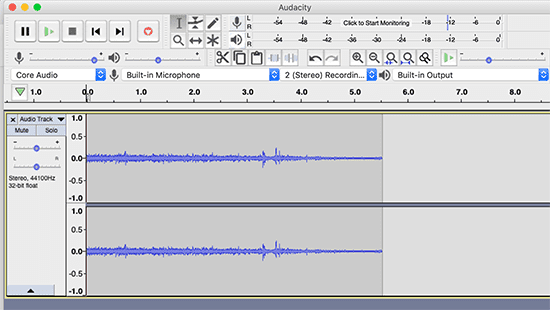
همچنین می توانید فایل های موسیقی را از File » Import وارد کرده و آنها را به عنوان موسیقی پس زمینه تنظیم کنید.
Audacity ابزار بسیار قدرتمندی است و حتی نمیتوانیم ویژگیهای اولیه آن را در این مقاله پوشش دهیم. با این حال، TeamAudacity دارای یک ویکی گسترده با آموزش های دقیق است که به طور خاص برای پادکست های جدید نوشته شده است .
ما به شما توصیه می کنیم این آموزش ها را بررسی کنید. آشنایی با نرم افزار مدتی طول می کشد، اما ارزش زمان و تلاش شما را دارد.
خروجی گرفتن پادکست از نرم افزار Audacity
هنگامی که پادکست خود را ضبط کردید، باید از آن خروجی بگیرید.
اکثر پادکستها فایلهای صوتی خود را با فرمت MP3 صادر میکنند، زیرا اندازه فایلهای کوچکتر را با کیفیت خوب ایجاد میکند.
همچنین باید در مورد نامگذاری فایل های پادکست خود هوشمندانه عمل کنید. به یاد داشته باشید که پادکستها سریالهای اپیزودیک هستند، بنابراین بهتر است از روش نامگذاری استفاده کنید که از قسمت یا شماره سریال در نام فایل استفاده میکند.
برخی از پیشنهادات WPB001.mp3 یا WPBep001.mp3 هستند.
نسخه نهایی فایل پادکست خود را در یک پوشه جداگانه در رایانه خود ذخیره کنید.
مرحله 6. انتشار پادکست خود با وردپرس
بعد از اینکه چند قسمت را ساختید و از کیفیت آنها راضی بودید، وقت آن است که یاد بگیرید چگونه پادکست خود را با وردپرس منتشر کنید.
شما باید وارد قسمت مدیریت سایت وردپرس خود شوید.
اولین کاری که باید انجام دهید این است که افزونه Blubrry PowerPress Podcasting را نصب و فعال کنید . برای جزئیات بیشتر، راهنمای گام به گام ما در مورد نحوه نصب افزونه وردپرس را ببینید .
پس از فعال سازی، یک آیتم منوی PowerPress را در منوی مدیریت وردپرس مشاهده خواهید کرد. با کلیک بر روی آن به صفحه تنظیمات افزونه هدایت می شوید.
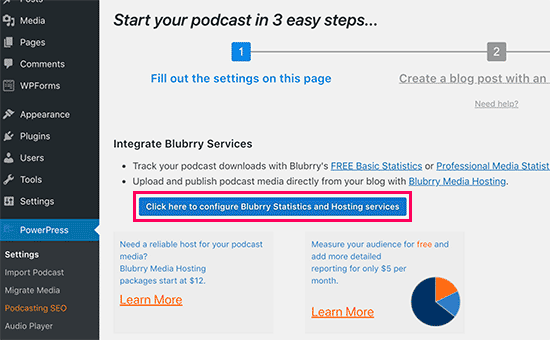
اگر از Blubrry برای میزبانی فایل های پادکست خود استفاده می کنید ، باید روی دکمه پیکربندی آمار Blubrry و خدمات میزبانی کلیک کنید.
با کلیک بر روی دکمه، پنجره ای ظاهر می شود که در آن باید ایمیل و رمز عبور حساب میزبانی Blubrry خود را وارد کنید.
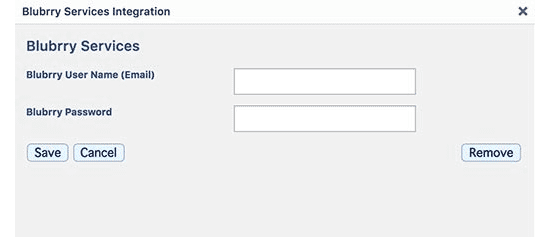
در مرحله بعد، باید بقیه اطلاعات را در صفحه تنظیمات پر کنید. عنوانی برای پادکست خود ارائه دهید و فیلدهای iTunes را پر کنید.
این فیلدهای iTunes برای توضیحات، دسته بندی، زیرنویس، آثار هنری و غیره در فید RSS پادکست شما استفاده خواهند شد و iTunes از آنها برای قرار دادن پادکست شما در فهرست خود استفاده می کند (در ادامه در این مورد بیشتر توضیح خواهیم داد).
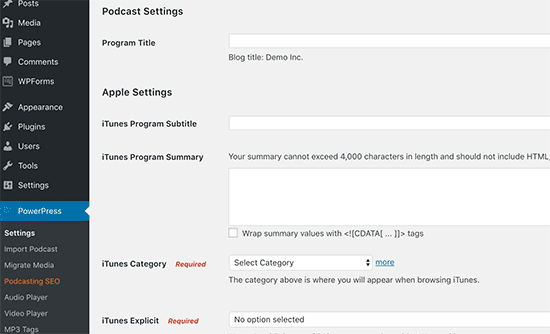
فراموش نکنید که برای ذخیره تنظیمات خود روی دکمه “ذخیره تغییرات” کلیک کنید.
سایت وردپرس شما اکنون آماده انتشار پادکست شماست.
مرحله 7. فایل های رسانه ای را در Blubrry آپلود کنید
قبل از انتشار یک قسمت پادکست با وردپرس، ابتدا باید فایل پادکست را در سرویس میزبانی رسانه خود، Blubrry آپلود کنید.
شما باید به حساب میزبانی Blubrry خود وارد شوید و سپس روی داشبورد Podcaster کلیک کنید .
در مرحله بعد، باید روی پیوند «آپلود فایلهای رسانه جدید» در قسمت میزبانی پادکست کلیک کنید.
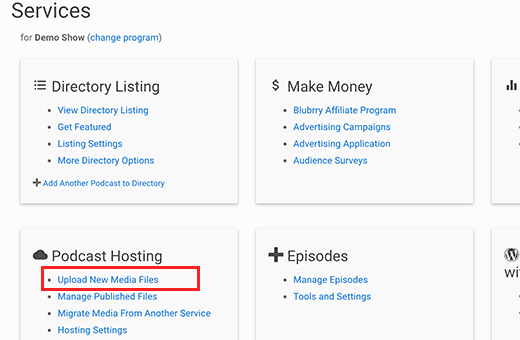
با این کار به صفحه دیگری می روید که باید روی دکمه آپلود رسانه جدید کلیک کنید و فایل های پادکست خود را آپلود کنید.
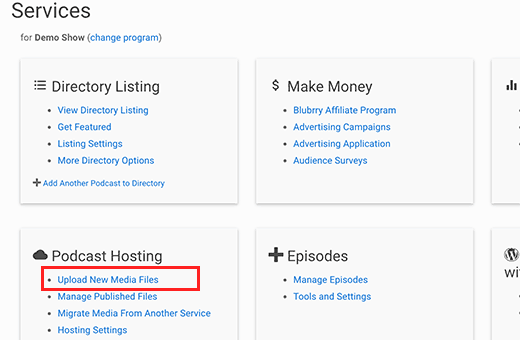
پس از اینکه فایل های رسانه ای پادکست خود را آپلود کردید، می توانید از آنها در سایت وردپرس خود استفاده کنید.
مرحله 8. راه اندازی Smart Podcast Player
اکثر پادکست ها از افزونه های وردپرس برای نمایش یک پخش کننده پادکست در وب سایت خود استفاده می کنند. این پخش کننده به کاربران این امکان را می دهد که مستقیماً از وب سایت شما به پادکست گوش دهند.
مشکل اکثر پلاگین های پخش پادکست وردپرس تجربه کاربری وحشتناک برای مشترکین و شنوندگان شما است.
پت فلین، یکی از پادکست های معروف، متوجه مشکل شد و تصمیم گرفت با ایجاد راه حلی برای وب سایت خود، آن را حل کند. اینگونه بود که Smart Podcast Player طراحی شد.
Smart Podcast Player یک پخش کننده پادکست زیبا را اضافه می کند که به کاربران امکان می دهد قسمت های پادکست را از خود پخش کننده پخش، اشتراک گذاری و دانلود کنند.
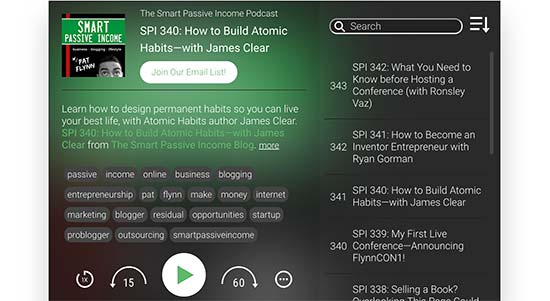
این نرم افزار برای موبایل نیز بهینه است، به این معنی که پخش کننده پادکست شما در همه دستگاه ها عالی به نظر می رسد و کار می کند.
این یک افزونه وردپرس پولی است و قیمت آن از 8 دلار در ماه شروع می شود. این قیمت به شما حق پشتیبانی ممتاز و دسترسی به آموزش ها و فیلم ها را می دهد.
نصب افزونه Smart Podcast Player و استفاده از آن
ابتدا باید افزونه Smart Podcast Player را نصب و فعال کنید . برای جزئیات بیشتر، راهنمای گام به گام ما در مورد نحوه نصب افزونه وردپرس را ببینید .
پس از فعال سازی، باید به تنظیمات » صفحه پخش هوشمند پادکست مراجعه کنید و کلید مجوز خود را وارد کنید.
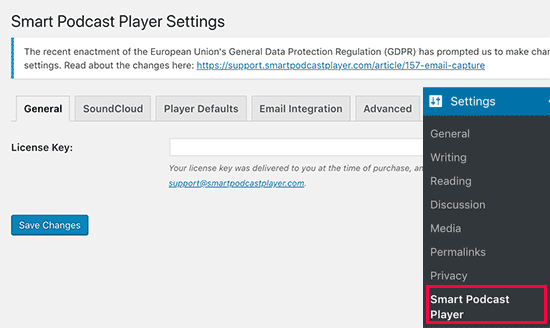
می توانید این کلید مجوز را از حساب خود در وب سایت Smart Podcast Player دریافت کنید.
در مرحله بعد، برای تنظیم تنظیمات افزونه، باید روی تب ‘Player Defaults’ کلیک کنید.

شما باید URL فید پادکست خود را ارائه دهید. از آنجایی که از PowerPress استفاده می کنید، URL فید پادکست شما به این صورت خواهد بود:
http://example.com/feed/podcast/
فراموش نکنید که example.com را با نام دامنه خود جایگزین کنید.
انتشار پادکست صوتی در آیتونز
در مرحله بعد، باید لینک اشتراک iTunes خود را ارائه دهید. از آنجایی که هنوز پادکست خود را به iTunes ارسال نکرده اید، باید به اینجا برگردید و زمانی که پادکست شما در iTunes در دسترس است، آن را پر کنید.
پس از آن، باید نام نمایش و نام هنرمند خود را وارد کنید.
Smart Podcast Player دارای گزینه های طراحی زیبا است و به شما امکان می دهد پخش کننده پادکست خود را با موضوع وردپرس خود مطابقت دهید. در تنظیمات طراحی پخش کننده، می توانید موضوع و رنگ را برای پخش کننده پادکست خود انتخاب کنید.
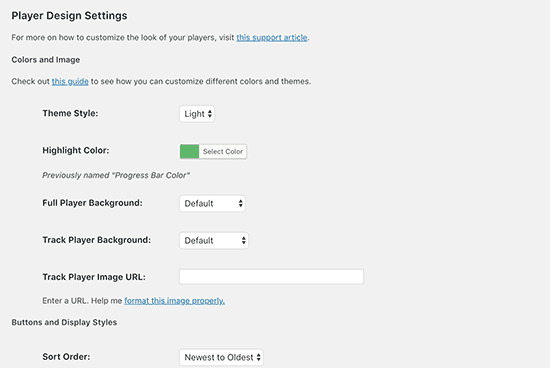
فراموش نکنید که برای ذخیره تنظیمات خود بر روی دکمه ذخیره تغییرات کلیک کنید.
اکنون که Smart Podcast Player آماده است، باید پخش کننده پادکست همراه با PowerPress را غیرفعال کنید.
از آنجایی که از Smart Podcast Player استفاده می کنید، برای افزودن یک پخش کننده رسانه به پست های خود نیازی به PowerPress ندارید.
میتوانید این کار را با مراجعه به صفحه تنظیمات PowerPress و پایین رفتن به بخش «پستها و صفحات وبلاگ» انجام دهید. در زیر گزینه «Display Media & Links» روی «غیرفعال کردن» کلیک کنید .
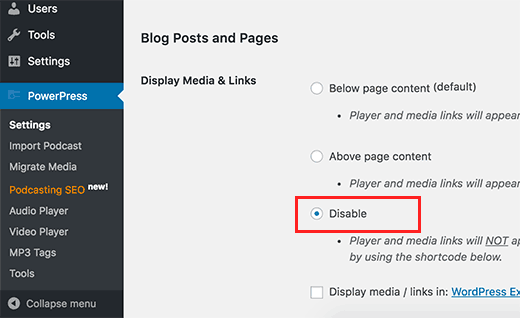
فراموش نکنید که برای ذخیره تنظیمات خود بر روی دکمه ذخیره تغییرات کلیک کنید.
مرحله 9. اضافه کردن اولین پادکست خود در وردپرس
اکنون همه چیز مرتب است و شما آماده هستید تا اولین پادکست خود را در وردپرس اضافه کنید.
برای انتشار اولین پادکست خود، باید به پست ها » افزودن صفحه جدید بروید .
به شدت توصیه می شود که یک دسته بندی جداگانه برای قسمت های پادکست خود ایجاد کنید. این به شما امکان می دهد قسمت های پادکست خود را جدا از بقیه محتوای خود نگه دارید. همچنین میتوانید در آینده به راحتی فید پادکست خود را عمومی کنید.
پس از آن، باید به پایین صفحه بروید و در آنجا کادر «Podcast Episode» را مشاهده خواهید کرد.
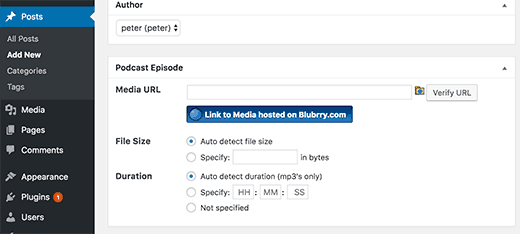
کاربران میزبان Blubrry باید روی نماد پوشه کلیک کرده و فایلی را که در رسانه Blubrry آپلود کرده اند انتخاب کنند.
سایر کاربران باید URL فایل رسانه خود را در اینجا جایگذاری کنند. روی دکمه تأیید کلیک کنید تا مطمئن شوید URL صحیح را جایگذاری کردهاید.
اکنون باید به قسمت ویرایشگر پست به بالا بروید. به پست وبلاگ خود عنوان مناسبی بدهید و توضیحی درباره این قسمت پادکست در ویرایشگر بصری اضافه کنید.
اضافه کردن پست جدید
شما متوجه دو دکمه در ویرایشگر بصری با برچسب SPP و STP خواهید شد. این دکمه ها توسط افزونه Smart Podcast Player اضافه شده است.
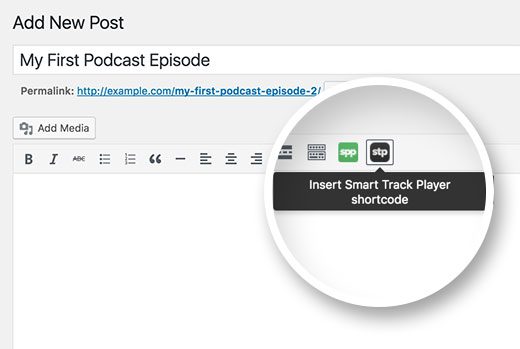
دکمه SPP به شما این امکان را می دهد که پخش کننده کامل پادکست هوشمند را که شامل تمام قسمت های پادکست شما است اضافه کنید. کاربران می توانند آنها را یکی یکی بازی کنند.
با این حال، از آنجایی که شما در حال ایجاد یک پست وبلاگ برای یک قسمت پادکست خاص هستید، باید روی دکمه STP یا Smart Track Player کلیک کنید.
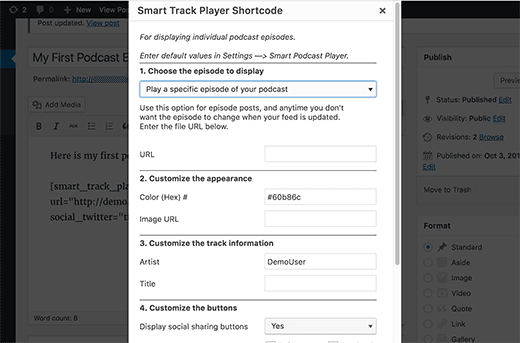
“Play a specific episode of your podcast” را انتخاب کنید و سپس URL فایل رسانه ای را که می خواهید پخش شود ارائه دهید.
میتوانید URL فایل رسانه را از جعبه متا «Podcast Episode» جایی که قسمت را اضافه کردهاید، دریافت کنید.
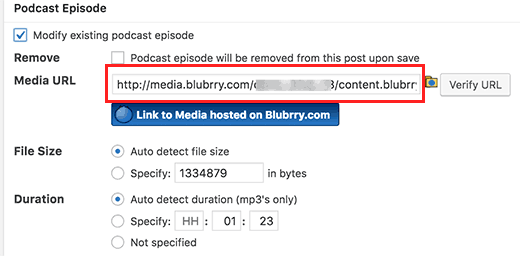
پس از افزودن URL فایل رسانه، روی دکمه build shortcode کلیک کنید.
خواهید دید که یک کد کوتاه در قسمت ویرایشگر پست ظاهر می شود.
این همه است، اکنون می توانید پست وبلاگ خود را منتشر کرده و پیش نمایش آن را مشاهده کنید و قسمت پادکست خود را به صورت زنده با یک پخش کننده زیبا خواهید دید.
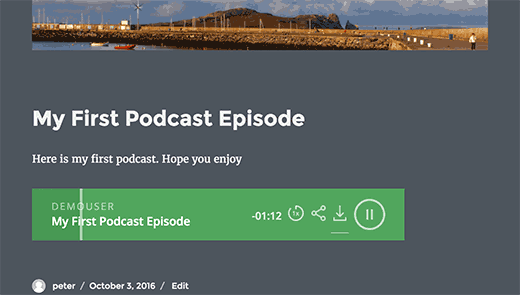
تبریک می گوییم، سایت پادکست وردپرس شما آماده راه اندازی است.
مرحله 10. پیش نمایش پادکست خود با iTunes
اکنون که وب سایت پادکست خود را با وردپرس راه اندازی کرده اید، وقت آن است که آن را به iTunes ارسال کنید و مشترکین بیشتری دریافت کنید.
قبل از ارسال آن به iTunes، ممکن است بخواهید بررسی کنید که پادکست شما در iTunes چگونه به نظر می رسد. برای انجام این کار، iTunes را اجرا کنید و به File » Subscribe to Podcast بروید و URL فید خود را وارد کنید. آدرس اینترنتی فید شما به این صورت خواهد بود:
http://www.example.com/feed/podcast
فراموش نکنید که example.com را با نام دامنه خود جایگزین کنید.
هنگامی که URL را در iTunes وارد کردید، فید را دریافت کرده و نمایش می دهد. همانطور که در تصویر زیر می بینید، آثار هنری، توضیحات، زیرنویس و غیره را دریافت کرده است.
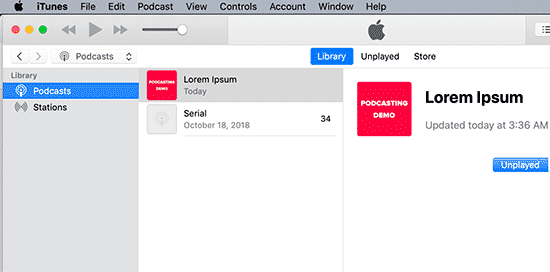
اگر همه چیز خوب به نظر می رسد، این بدان معناست که شما آماده هستید پادکست خود را به iTunes ارسال کنید.
مرحله 11. ارسال پادکست خود به iTunes
برای ارسال پادکست خود به iTunes، باید آخرین نسخه iTunes را دانلود و بر روی رایانه خود نصب کنید. سپس iTunes را اجرا کنید و روی دکمه iTunes Store در گوشه سمت راست بالای صفحه کلیک کنید.
iTunes اکنون به فروشگاه iTunes دسترسی خواهد داشت. روی منوی پادکست ها کلیک کنید و سپس کمی اسکرول کنید تا قسمت پیوندهای سریع پادکست را پیدا کنید. در آنجا پیوندی برای ارسال پادکست خواهید دید.
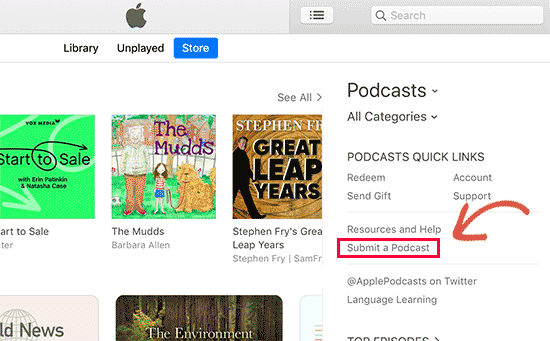
با این کار فرآیند ارسال پادکست باز می شود. برای ارسال پادکست خود به دایرکتوری iTunes به Apple ID نیاز دارید. اگر قبلاً وارد سیستم نشده اید، iTunes از شما می خواهد که وارد شوید.
اولین چیزی که به آن نیاز دارید URL فید پادکست خود است. URL فید پادکست شما به این صورت خواهد بود:
http://example.com/feed/podcast
فراموش نکنید که example.com را با نام دامنه خود جایگزین کنید.
از آنجایی که از PowerPress استفاده می کنید، فید شما قبلاً شامل برچسب های مورد نیاز فروشگاه iTunes برای پادکست ها می شود.
پس از ارسال، فید پادکست شما به صف بررسی iTunes ارسال می شود. پس از تایید توسط کارکنان بررسی iTunes، به دایرکتوری iTunes اضافه می شود و از طریق ایمیل به شما اطلاع داده می شود.
وب سایت پادکست شما با وردپرس ساخته شده است. در اینجا چند نکته کاربردی برای هدایت ترافیک و روندهای سئو سایت جدید وردپرس شما آورده شده است .
کسب درآمد از پادکست
برای موفقیت پادکست خود زمان زیادی از شما و تعهد محکم شما می گیرد. برای اینکه همه چیز در درازمدت پایدار باشد، باید راه هایی برای کسب درآمد از پادکست خود بیابید.
ما یک راهنمای دقیق در مورد نحوه کسب درآمد آنلاین با استفاده از وبلاگ وردپرس خود داریم. همه موارد ذکر شده در آنجا نیز می توانند در وب سایت پادکست شما استفاده شوند.
در زیر برخی از بهترین راه های کسب درآمد از پادکست صوتی آورده شده است.
- حمایت های مستقیم اگر فکر میکنید یک کسبوکار از حمایت مالی پادکست صوتی شما سود میبرد، به راحتی با آنها تماس بگیرید تا اسپانسر شوند. تعجب خواهید کرد که هر چند وقت یکبار این کار برای شما مفید است.
- استفاده از بازاریابی همکار (affiliate marketing) برای پیشنهاد محصولات و خدمات شرکتهای دیگر به مخاطبان خود.
- محصولات و خدمات خود را با افزودن یک فروشگاه آنلاین به وب سایت خود بفروشید.
- از مشترکین بخواهید که با کمک های مالی از پادکست شما حمایت کنند. شما به سادگی می توانید یک فرم پرداخت را در وب سایت خود اضافه کنید که در آن مشترکین می توانند کمک مالی کوچکی انجام دهند.
- قسمتهای قدیمیتر را فقط برای اعضا در دسترس قرار دهید. راهنمای ما در مورد نحوه ایجاد یک وب سایت عضویت با وردپرس را ببینید.
امیدواریم این مقاله به شما در راه اندازی یک پادکست با وردپرس کمک کرده باشد. همچنین ممکن است بخواهید راهنمای اضافه کردن چت بات در وردپرس (آموزش گام به گام) را مشاهده کنید .
اگر این مقاله را دوست داشتید، لطفاً در پیج اینستاگرام ما برای آموزش های ویدیویی وردپرس مشترک شوید. شما همچنین می توانید ما را در توئیتر و فیس بوک پیدا کنید .



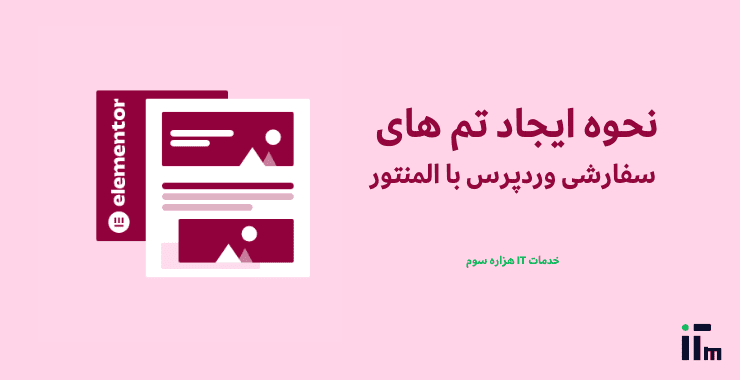

 کمپین ابتکار نو
کمپین ابتکار نو

